-
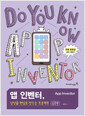
-
앱 인벤터, 상상을 현실로 만드는 프로젝트 : 입문편
이준혁 지음 / 영진.com(영진닷컴) / 2020년 12월
평점 :



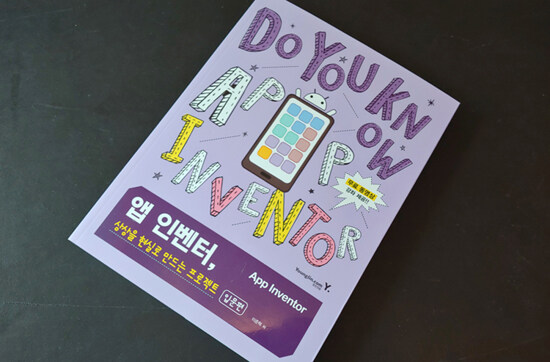
'코딩’은 소프트웨어에 명령을 내리는 방법, 즉 '컴퓨터와 대화하는 소통 언어'다. 좋은 코딩을 위해선 C언어나 파이썬 같은 프로그래밍 언어를 사용하여 정해진 규칙에 따라 프로그램을 짜는 것이 관건이다. 4차 산업혁명의 핵심 기술, 가령 자율주행자, 사물 인터넷, 3D 프린팅 같은 기술이 원활하게 작동할 수 있도록 하는 것도 바로 코딩이다.
잠시 코딩과 소프트웨어 교육의 연혁에 대해 살펴보자. 미국에서 코딩 교육이 시작된 것은 1980년대. 수학자 시모어 페퍼트(Seymour Papert)는 『마인드스톰: 어린이와 컴퓨터, 강력한 아이디어』(Mindstorms: Children, Computers, and Powerful Ideas, 1980)에서 컴퓨터 프로그램을 통해 아이들이 수학과 사이버네틱스 같은 새로운 주제와 스스로 생각하는 방법에 대해 배울 수 있다고 주장하면서 촉발되었다.
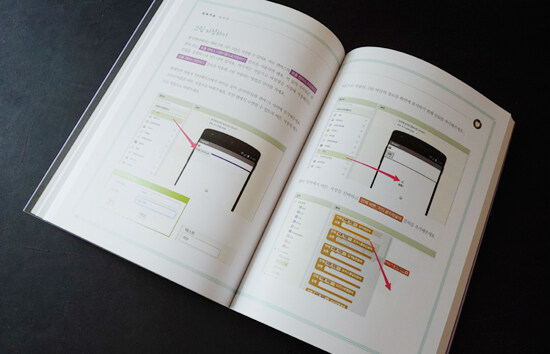
2001년 MIT 미디어랩은 아이들이 쉽게 프로그래밍을 배우고 만들 수 있는 툴, ‘스크래치(Scratch)’ 개발에 착수하여 2007년 5월 최종 버전을 공개했다. 스크래치(https://scratch.mit.edu)에 접속하면 누구나 쉽게 프로그램을 만들고, 자신이 만든 것을 공유할 수 있다.
우리나라 코딩·소프트웨어 교육은 2018년부터 중학교 1학년 의무교육을 필두로 초중고 정규교육 과정에 포함됐다.
앱 인벤터(App Inventor)는 말 그대로 앱을 제작하는 툴이다. 2010년 구글에서 할 에벌슨 교수와 마크 프리드먼 팀이 만들었다. 2012년 3월 MIT 버전이 나왔다. 2013년 12월 현재 우리가 사용하는 앱 인벤터2가 공개됐다.
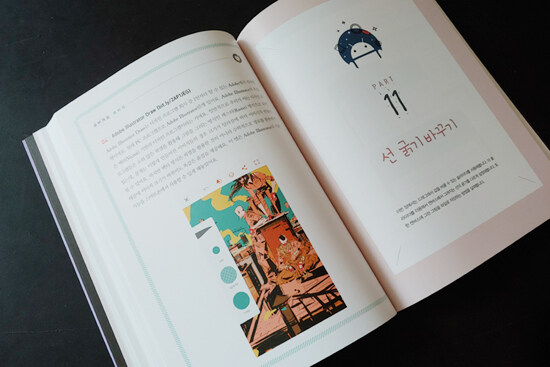
앱 인벤터는 블록 프로그래밍으로 된 스크래치와 비슷하다. 스크래치를 다뤄본 적이 있거나 블록 코딩에 익숙하다면 앱 인벤터도 쉽게 배울 수 있다. 블록의 종류나 쓰임도 상당히 비슷하다.
물론 앱 인벤터로 구현할 수 있는 기능에는 한계가 있다. 일단 앱 인벤터로 기초를 닦은 다음, 언어(자바나 코틀린)를 배우거나 안드로이드 스튜디오 또는 리액트 네이티브(React Native)같은 프로그램을 활용하면 된다.
저자 이준혁 씨는 원래 대학에서 경영과 회계를 전공했으나, 우연히 엑셀 관련 일을 하다 프로그래밍의 재미를 알게 돼 방향을 전환했다. 지금까지 10여 년 넘게 프로그래머의 길을 걷고 있다. 그간 모바일 앱, 서버, 데이터베이스 등 다양한 종류의 프로그램을 개발했다. 모두 필요에 따라 독학으로 배워 프로그래밍에 관한 덕후가 됐다.

저자 이준혁 씨
프로그래밍에 대한 강의를 하면서 어린이들이나 일반인들을 위해 친절하고 재밌게 잘 가르치는 것으로 이름이 났다. 현재 ‘새로운 시작’이라는 회사를 창업하여 블루투스, 와이파이 연결 기기 등 다양한 앱과 프로그램을 개발하고 있다. 이번이 영진닷컴에서 내는 5번째 책이다.
저자의 강의력 때문일까. 책은 앱 인벤터를 처음 접하는 사람도 쉽고 재미있게 앱을 제작할 수 있도록 설명한다.
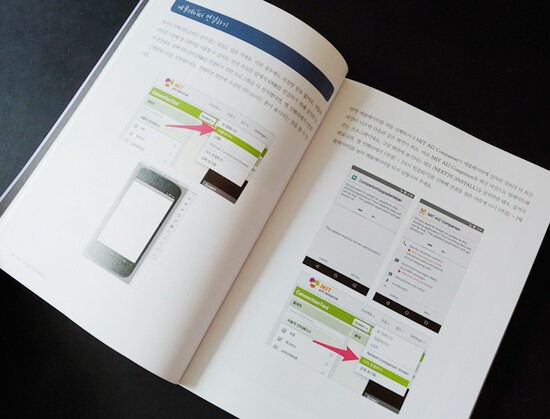
책은 다음과 같이 18개의 파트로 구성됐다.
PART 01 - 앱 인벤터 소개
앱 인벤터가 어떻게 만들어지게 됐고, 어떤 특징을 가지고 있는지 살펴본다.
PART 02 - 앱 인벤터 준비하기
앱 인벤터 안드로이드 앱을 설치하는 방법과 PC에서 앱 인벤터로 프로그래밍을 하기 위해 준비해야 할 것들을 소개한다.
PART 03 - 앱 인벤터 살펴보기
앱 인벤터의 구성 요소인 디자이너와 블록에 대해 알아본다. 앱 인벤터의 저장하기와 체크포인트 기능에 대해 설명한다.
PART 04 - 버튼이 눌리면 야옹! 글자가 뿅!
버튼과 알림 컴포넌트를 사용해본다.
PART 05 - 버튼 눌러 글자 바꾸기
원하는 텍스트를 표시할 수 있는 레이블 컴포넌트를 활용해본다.
PART 06 - 원하는 글자 입력하기
원하는 텍스트를 입력할 수 있는 텍스트박스 컴포넌트를 배워본다.
PART 07 - 버튼에 고양이 사진 넣기
버튼에 고양이 사진이 표시되도록 설정하는 방법을 통해 이미지 파일을 어떻게 업로드하고 설정하는지 살펴본다.
PART 08 - 버튼이 눌리면 야옹! 소리내고 진동하기
앱에서 소리를 낼 수 있게 해주는 소리 컴포넌트와 다양한 효과음을 얻는 방법을 소개한다.
PART 09 - 폰을 마구 마구 흔들어!
스마트폰이 움직였는지 확인할 수 있는 가속도센서를 사용해본다.
PART 10 - 그림판 만들기
캔버스를 활용해서 손가락을 드래그해서 선을 그려본다.
PART 11 - 선 굵기 바꾸기
드래그해서 값을 바꿀 수 있는 슬라이더를 이용해서 캔버스에서 그려지는 선의 굵기를 다르게 설정해본다.
PART 12 - 선 색 바꾸기
버튼 색에 맞춰서 캔버스의 선 색을 바꾸어본다.
PART 13 - 배경 이미지 추가하기
캔버스에 배경 이미지를 추가해 본다.
PART 14 - 사진을 찍어 배경으로 사용하기
스마트폰의 사진을 캔버스에 배경으로 설정하는 방법을 배워본다.
PART 15 - 로켓을 기울여 움직이기
캔버스와 스프라이트를 이용해 게임처럼 로켓을 움직이는 앱을 만들어본다.
PART 16 - 펄럭펄럭 움직이는 새
복수의 이미지를 이용해서 스프라이트로 애니메이션을 만드는 방법을 소개한다.
PART 17 - 통! 통! 공 튕기기
공을 추가해서 손가락으로 공을 튕길 수 있도록 해본다. 앱 인벤터의 아이콘을 위해 웹 브라우저에서 아이콘을 제작하는 방법을 알아본다.
PART 18 - 화면 바꾸기
앱 인벤터의 화면을 바꿀 수 있는 스크린에 대해 설명한다.

저자에 의하면 자신의 강의를 들은 어린이들은 앱 인벤터로 앱을 만들어 구글플레이에 올렸다. 누가 그랬던가, 어린이도 이해할 수 있는 수준으로 쉽게 설명할 수 있어야 진정한 전문가라고.
한편 유튜브에서 저자의 강의를 들을 수 있다. ☞바로가기: 상상을 현실로 만드는 프로젝트. 현재 아두이노와 마이크로비트에 관한 동영상만 올라와 있으니 참고하시라.
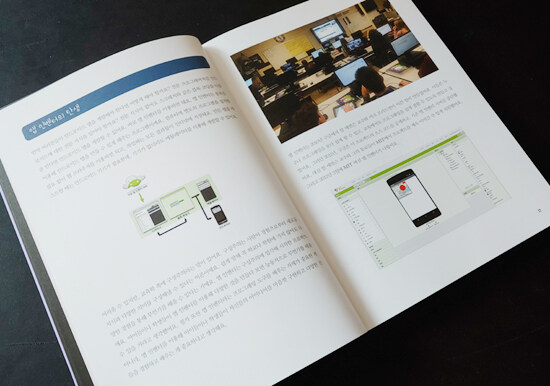
구글에서 “instructables app inventor”를 검색하면 앱 인벤터를 이용한 다양한 프로젝트를 살펴볼 수 있다.
이 책은 앱으로 지식·정보를 공유하고자 하는 사람, 코딩 교육을 담당하는 선생님은 물론 코딩과 앱에 관심 있는 모든 이에게 도움이 될 것으로 믿는다.